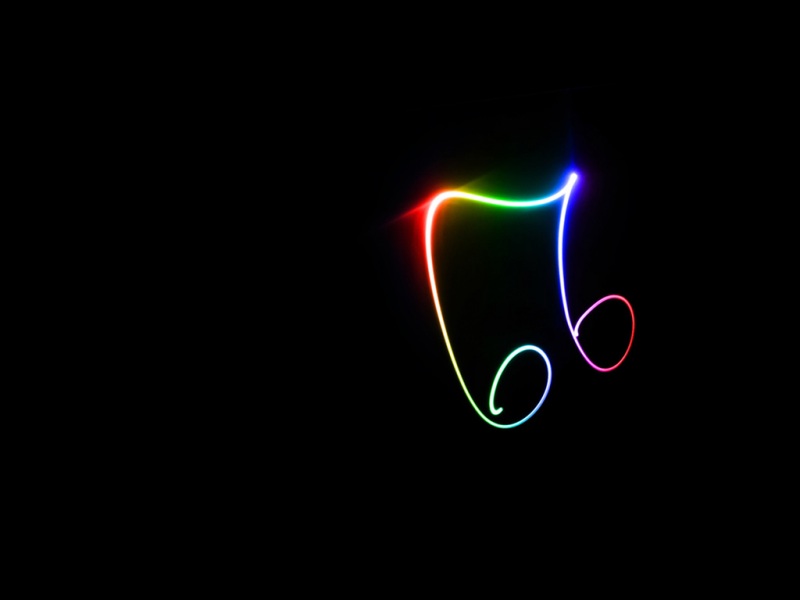最近在看python网络爬虫,于是我想自己写一个邮箱和QQ空间的自动登录的小程序,
下面以登录163邮箱和QQ空间和为例:
了解到在Web应用中经常会遇到frame/iframe 表单嵌套页面的应用,WebDriver 只能在一个页面上对元素识别与定位,对于frame/iframe 表单内嵌页面上的元素无法直接定位。这时就需要通过switch_to.frame()方法将当前定位的主体切换为frame/iframe 表单的内嵌页面中
# -*- coding: utf-8 -*-
"""
Created on Fri Aug 31
@author: chenlinlab
"""
from selenium import webdriver
from time import sleep
options = webdriver.ChromeOptions()
options.add_argument('disable-infobars')
driver = webdriver.Chrome(chrome_options=options)
driver.maximize_window()
#163 email login
driver.get('/')
sleep(1)
driver.switch_to.frame("x-URS-iframe")
driver.find_element_by_name("email").clear()
driver.find_element_by_name("email").send_keys('Your163EmailName')
driver.find_element_by_name("password").clear()
driver.find_element_by_name("password").send_keys('Your163EmailPassword')
driver.find_element_by_id("dologin").click()
sleep(10)
#qq zone login
driver.get('')
sleep(1)
driver.switch_to_frame('login_frame')
driver.find_element_by_id('switcher_plogin').click()
driver.find_element_by_id('u').clear()
driver.find_element_by_id('u').send_keys('YourQQ')
driver.find_element_by_id('p').clear()
driver.find_element_by_id('p').send_keys('YourQQPassword')
driver.find_element_by_id('login_button').click()